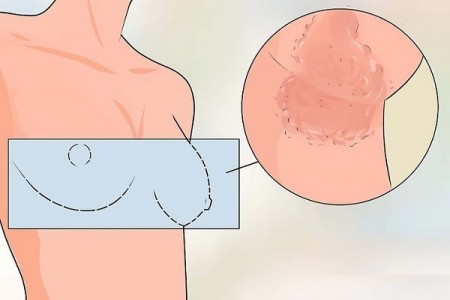1. Khi nào cần vệ sinh laptop?
Trong quá trình sử dụng laptop không tránh khỏi việc bạn để rơi những mẩu vụn đồ ăn xuống bàn phím hoặc khi sử dụng được một thời gian thì những hạt bụi bẩn nhỏ li ti sẽ bám vào bề mặt, vào bên trong laptop. Dù bạn có dùng giấy phủi qua nhưng không thể nào sạch hoàn toàn được.
Khi bạn thấy những dấu hiệu sau thì tức là laptop của bạn đã đến lúc cần được vệ sinh để đảm bảo hoạt động ở trạng thái tốt nhất:
- Máy khởi động chậm, trong khi sử dụng hay bị đơ máy.
- Bụi tích tụ nhiều ở khe máy, quạt tản nhiệt khiến laptop quá nóng.
- Đang sử dụng laptop thì máy bỗng nhiên tắt và tự khởi động lại.
- Quạt làm mát bị khô dầu gây ra tiếng ồn lớn khó chịu khi sử dụng.
Bạn cũng nên để ý thời gian vệ sinh laptop, tốt nhất nên vệ sinh định kỳ 6 tháng/lần. Loại bỏ các bụi bẩn giúp laptop chạy mượt, êm không chỉ mang đến cảm giác thoải mái khi sử dụng mà còn góp phần kéo dài tuổi thọ máy đấy.
2. Hướng dẫn cách vệ sinh laptop tại nhà
2.1. Chuẩn bị dụng cụ
- 1 tấm khăn hoặc vải mềm
- Cọ để quét bụi. Có thể dùng cọ vẽ, cọ trang điểm hoặc cọ sơn nhưng đầu cọ phải mềm để không làm xước laptop
- Dung dịch vệ sinh laptop chuyên dụng
- Máy hút bụi mini
- Tăm bông, nhíp, cồn
Hãy chắc chắn rằng bạn đã tắt nguồn và ngắt kết nối laptop, tháo rời pin trước khi bắt đầu vệ sinh.
2.2. Các bước tự vệ sinh laptop tại nhà
Bước 1: Vệ sinh màn hình laptop
Với bề mặt rộng, ta có thể dễ dàng nhìn thấy các hạt bụi bẩn bám trên màn hình laptop. Hãy cẩn thận khi vệ sinh phần này vì nó rất mỏng manh, dễ bị hư hại.
Bạn có thể xịt dung dịch vệ sinh chuyên dụng cho laptop lên một tấm khăn hoặc vải mềm một lượng vừa phải rồi lau nhẹ nhàng theo hình vòng tròn chứ đừng lau loạn xạ không quy luật lên màn hình laptop. Khi lau hãy lấy một tay đỡ đằng sau màn, tránh trường hợp vô tình lau quá mạnh làm màn hình bị hư hỏng. Bạn không nên xịt trực tiếp dung dịch lên màn hình laptop vì có thể nước sẽ lọt vào các khe máy tính, gây hỏng hóc, chập điện các bộ phận bên trong
Lưu ý: không dùng chất tẩy rửa nhà bếp hay dung dịch lau kính vì những loại dung dịch đó có thể chứa hóa chất gây hư hỏng màn hình.
Bước 2: Vệ sinh bàn phím laptop
Bàn phím là bộ phận chúng ta thường xuyên nên hãy chú ý vệ sinh sạch sẽ để đem lại hiệu quả làm việc cao nhất. Các hạt bụi có thể bám nhiều bên dưới khe các phím chữ cái nên ta phải dùng máy hút bụi mini hoặc cọ mềm để quét bụi.
Đầu tiên bạn dùng máy hút bụi mini để thổi bụi ra, đừng thổi thẳng từ trên xuống mà hãy thổi theo hướng chếch nghiêng để bụi bay hết ra ngoài. Trong quá trình này kết hợp với cọ mềm để quét sạch bụi trên bàn phím.
Tuyệt đối không được dùng khăn ướt hay dung dịch để lau bàn phím vì nước sẽ gây chập bản mạch bán dẫn ở phía ngay dưới bàn phím.
Bước 3: Vệ sinh các cổng kết nối và ổ đĩa (nếu có)
Nếu bụi bám tại các cổng kết nối quá dày thì sẽ gây trục trặc khi bạn kết nối laptop với USB, đầu cắm máy chiếu,...nên cũng phải chú ý vệ sinh khu vực này. Các cổng kết nối có kích thước nhỏ bé nên tại đây bạn phải sử dụng tăm bông mới có thể lau sạch được. Bạn cũng dùng máy hút bụi mini để thổi hết bụi bẩn bên trong cổng kết nối ra ngoài rồi dùng tăm bông luồn vào trong để lau sạch những chỗ bụi bám còn sót lại.
Với những laptop có ổ đĩa thì bạn cũng nên dùng tăm bông vệ sinh sạch sẽ để đảm bảo cho chất lượng video, hình ảnh khi cho đĩa vào xem.
Bạn cũng tuyệt đối không dùng các dung dịch hay nước để lau cổng kết nối vì có nhiều mạch của laptop được kết nối với chân cổng, khi ấy nước sẽ thấm ướt các mạch bên trong và gây hỏng hóc cho laptop của bạn.
Bước 4: Vệ sinh các khe tản nhiệt và quạt thông gió
Các khe tản nhiệt và quạt thông gió có tác dụng làm mát máy tính của bạn và giúp chip, CPU hoạt động tốt hơn. Tùy theo từng loại máy khác nhau mà vị trí của các khe tản nhiệt và quạt thông gió cũng khác nhau nhưng thường thì khe tản nhiệt được đặt ở 2 bên cạnh hoặc ở mặt đáy của laptop. Nếu bạn nhìn thấy CPU, tản nhiệt và quạt ở ngay bên ngoài thì bạn không cần tháo rời chúng ra và việc vệ sinh đơn giản hơn. Hãy đọc hướng dẫn cấu tạo loại laptop bạn đang dùng để tìm chính xác vị trí của khe tản nhiệt và quạt thông gió.
Khi này, bạn có thể dùng nhíp để gắp những mảnh vụn bị kẹt trong khe tản nhiệt. sau đó sử dụng cọ mềm để quét đi lớp bụi bám. Tiếp theo bạn dùng bông tẩm cồn lau lại một lần nữa bộ phận này là xong.
Còn nếu như phải tháo rời laptop ra để vệ sinh khe tản nhiệt và quạt thông gió, hãy thật cẩn thận để sau khi vệ sinh và lắp lại bạn không để sót con ốc nào bên ngoài. Tốt nhất bạn nên chụp ảnh lại để nắm chắc vị trí của từng bộ phận cũng như từng con ốc.
Bước 5: Vệ sinh vỏ laptop
Phần vỏ máy là phần dễ vệ sinh nhất tuy nhiên bạn cũng nên cẩn thận nếu không sẽ gây vỡ hoặc trầy xước “bộ mặt” của laptop này.
Bạn chỉ cần dùng miếng khăn hoặc vải mềm có thấm cồn với lượng vừa phải rồi lau nhẹ nhàng là xong. Lưu ý là bạn cũng không đổ trực tiếp cồn lên vỏ laptop rồi mới lau.
Sau khi vệ sinh xong và muốn bật laptop lên sử dụng, hãy chắc chắn rằng mọi thứ đều đã khô ráo. Còn nếu như bạn không thấy tự tin về cách tự vệ sinh laptop tại nhà thì bạn có thể đem ra hàng và bạn sẽ thấy yên tâm, đảm bảo hơn.
Lưu ý có thể bạn chưa biết: Nhiều người hay nhầm tưởng vệ sinh laptop chỉ đơn thuần là vệ sinh bên ngoài và một số linh kiện bên trong máy thôi. Tuy nhiên, khi vệ sinh máy tính chúng ta cũng cần “vệ sinh” cả rác có trên máy tính nữa.
Việc dọn những tệp tin không sử dụng, những file rác cũng sẽ giúp laptop của chúng ta tăng được tốc độ làm việc rất nhiều đấy!
Trên đây là những hướng dẫn vệ sinh laptop đúng cách sạch như mới tại nhà hết sức đơn giản, hiệu quả. Bạn hãy nhớ vệ sinh định kỳ cho laptop của mình để máy được hoạt động trong trạng thái tốt nhất và kéo dài được thời gian sử dụng bạn nhé.
>> 3 cách xem pass wifi trên Win 10 nhanh chóng có thể bạn chưa biết